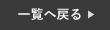最近ではLINEでやり取りするのが当たり前になってきており、2022年9月時点でのLINEの利用率は、全世代で92.5%にもなっているようです。
そんな日常に欠かせないLINEですが、メッセージのやり取りや電話以外にも沢山の便利機能があります。
今回はLINE豆知識 第1弾として、便利機能を2種類ご紹介していきたいと思いますので、是非最後まで見ていって下さい!
LINEの便利機能をご紹介
第1弾でご紹介する便利機能は、Keepメモにトークや画像などを保存する方法と、画像の中の文字を自動で検出しコピーする方法についてお伝えしていきます。
Keepメモに保存
まず初めに、Keepメモにトークを保存する方法についてご説明します。
Keepメモには、トークのみならず、画像や動画、ファイルまでも保存することが可能です。
例えば、大切なメッセージや見返したいメッセージ、仕事でよく確認するファイルなどをKeepメモに保存することにより、わざわざトーク履歴から見返す必要がなく、一瞬で確認することが出来ます。
❶まず初めに、保存したいトークの上を長押しします。
❷続いて、【Keep】を選択して下さい。
❸最後に、保存したいトークにチェックを入れ、下の【保存】を押せば完了です。

文字の自動検出機能
続いて、LINEで送られてきた画像の中にある文字を自動で検出し、コピーする方法についてご説明していきます。
通常であれば、画像の中の文字をコピーすることができませんが、この機能を使うと簡単にコピーが可能です。
例えば、スクリーンショットでサイトログインのIDとパスワードが送られてきた場合、わざわざIDやパスワードを打ち直すのが面倒ですよね?
そんな時にこの機能を使うと簡単にコピペが出来るので、とても便利になります。
ちなみに、こちらは英語や中国語に翻訳してくれる機能もあります。
❶まず初めに、送られてきた画像を開きます。
❷続いて、右上にある赤枠を押すと画像に書いている文字を自動で検出してくれます。
❸続いて、下に検出した文字が出てくるので、赤枠を上にスライドさせます。
❹最後に、検出文字の一覧から文字をコピーすれば完了です。

まとめ
意外と知られていないLINEの豆知識をご紹介しましたが、いかがでしたでしょうか?
まずは一度お試しいただき、どんどん活用していって下さい!
スマートクールイオンモール倉敷店では、iPhoneの修理を行なっております。
iPhoneが故障した場合は、まずは当店へご相談下さい!
オンラインでの事前のご予約もお受け付けしております。
゚*.。.*゚*.。.*゚*.。.*゚*.。.*゚*.。.*゚
スマートクールイオンモール倉敷店
岡山県倉敷市水江1
イオンモール倉敷 2F
℡:086-486-3151
営業時間:10:00~21:00
mail:info@smartcool-kurashiki.com
゚*.。.*゚*.。.*゚*.。.*゚*.。.*゚*.。.*゚